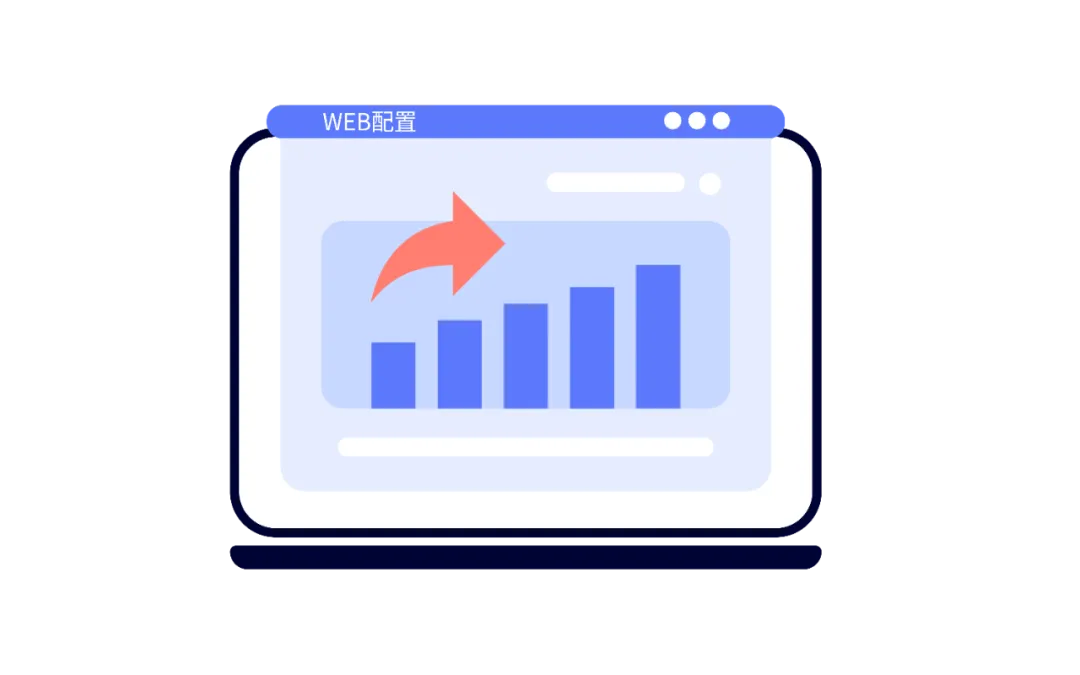网页投屏-必捷多媒体协作系统的网页投屏操作流程
必捷多媒体协作系统的网页投屏功能操作流程相对简单,以下是具体步骤:
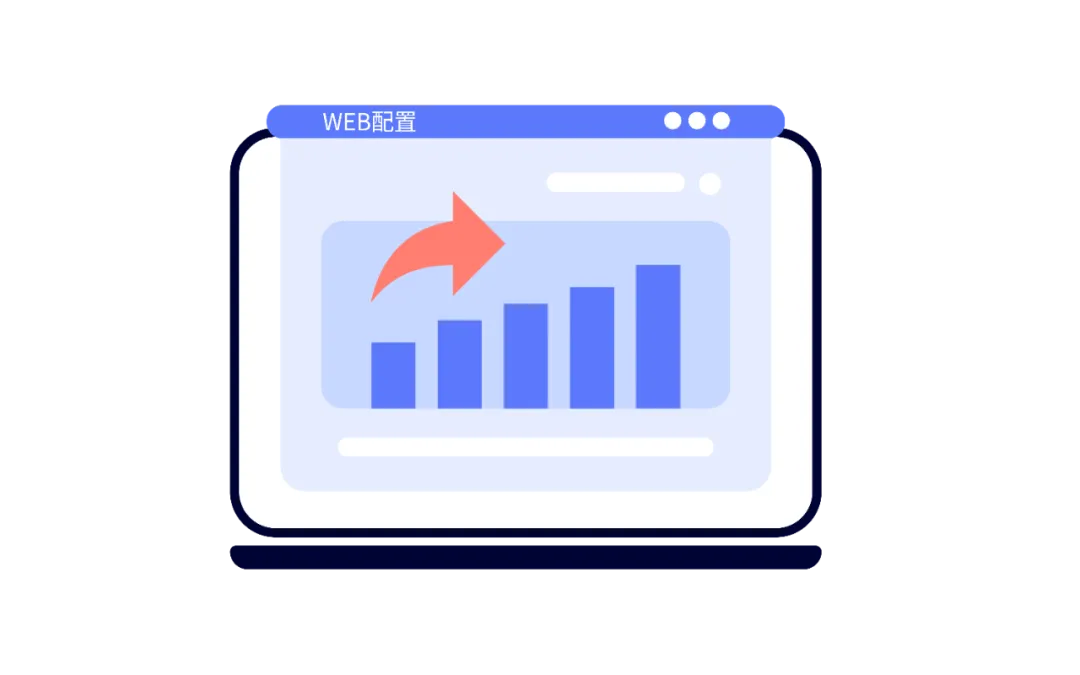
一、前期准备
-
确保设备连接:
-
输入IP地址:
- 在浏览器中输入多媒体协作系统的IP地址。
- 根据网络连接方式的不同(如连接同一局域网下的WLAN或连接多媒体协作系统的AP热点),选择输入相应的IP地址(如WLAN的IP地址或LAN0的IP地址)。
二、登录与投屏
-
访问管理系统:
-
登录系统:
-
进入投屏页面:
-
选择投屏内容:
- 在投屏页面,可以选择想要共享的已打开的标签页、特定窗口或整个屏幕内容。
-
开始投屏:
- 选中想要投屏的内容后,点击“共享”或“投屏”按钮。此时,电脑或移动设备上的内容应该已经成功投屏到会议室大屏或教室多媒体大屏上。
三、注意事项
-
兼容性:
- 必捷多媒体协作系统的网页投屏功能支持多种操作系统和浏览器,如Windows、Mac、iOS、Android等,以及主流的浏览器如Chrome、Firefox、Safari等。这确保了不同设备间的无缝协作,用户可以在几乎任何设备和浏览器上使用此功能。
-
调整参数:
- 根据需要,可以调整投屏的分辨率、音量等参数,以获得最佳的观看体验。
-
稳定性:
- 确保所有设备在同一局域网内,并且网络连接稳定,以确保投屏过程顺畅。
综上所述,通过遵循以上步骤,用户可以轻松地使用必捷多媒体协作系统的网页投屏功能,将电脑或移动设备上的内容投屏到大屏幕上进行共享和展示。